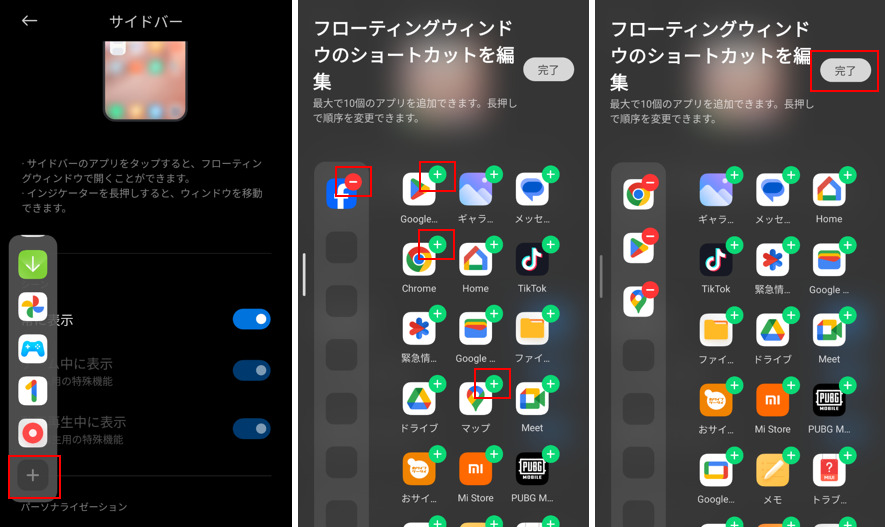「フローティングウィンドウ」を開く方法のひとつに、サイドバーをスワイプして表示されるボックスにあるアプリアイコンをタップする方法があります。
1.「サイドバー」を利用できるようにする
初期状態では、サイドバーは利用できないので、【設定】⇒【追加設定】⇒【フローティングウィンドウ】⇒【サイドバー】で、「常に表示」を有効にすると、画面にサイドバーが出現します。
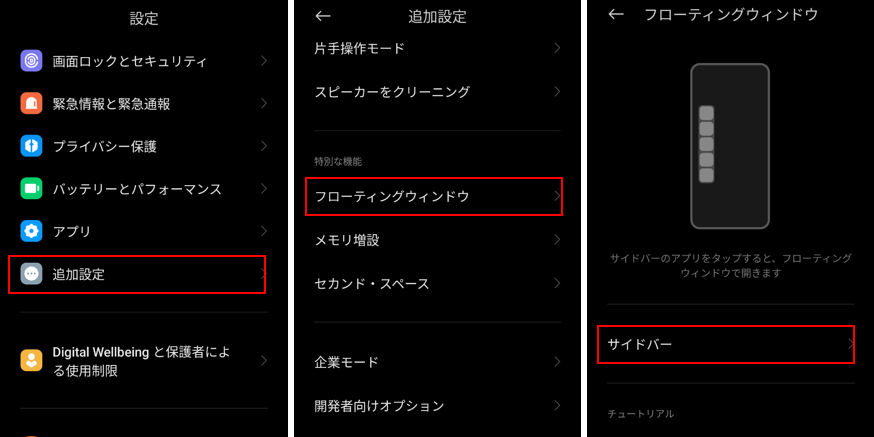
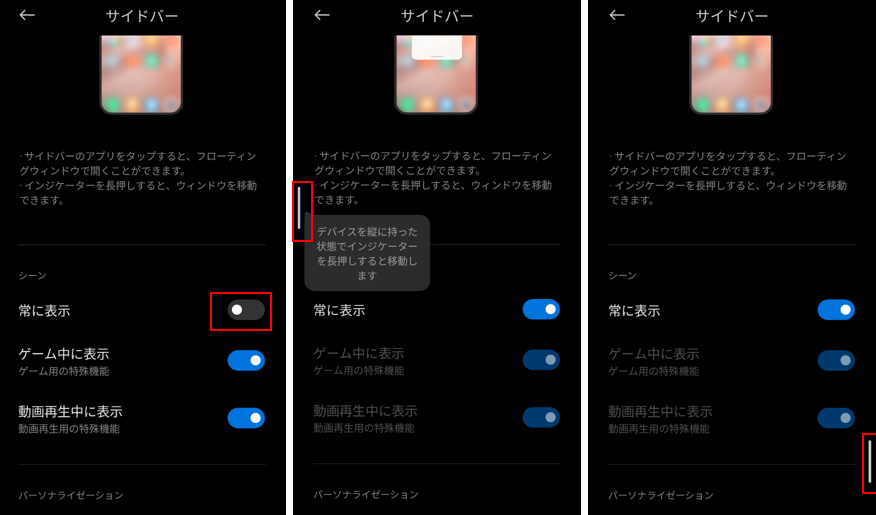
※「サイドバー」の位置は、バーを長押しして、ドラッグ&ドロップで、画面の「右」か「左」に変更できます。また、上下の位置も変更できます。
2.「サイドバー」からできること
「サイドバー」上を内側にスワイプするとアプリアイコンのツールボックスが表示されます。
アイコンをタップすると、そのアプリをフローティングウィンドウで開くことができます。
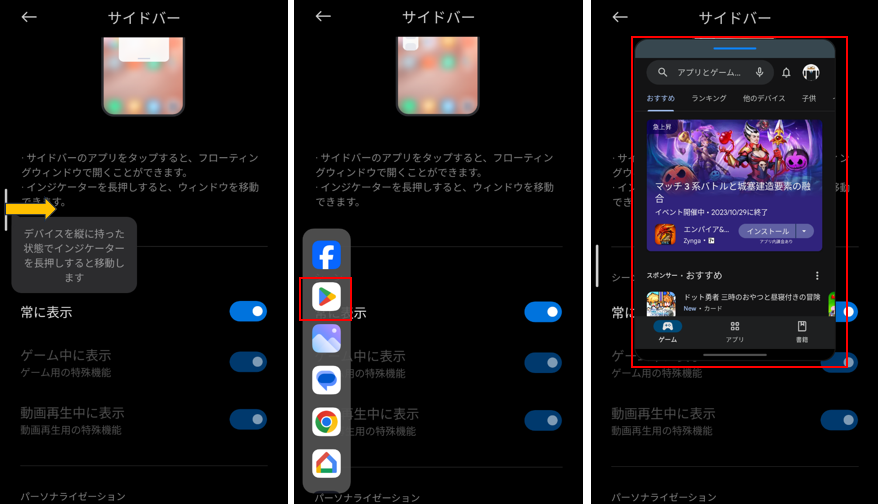
3.ボックス内のアプリ(アイコン)を編集する
ボックス内のアプリアイコンは、追加・削除・並び順の変更ができます。
ボックス上を上方向にスワイプして、最後にある「+」をタップすると、【フローティングウィンドウのショートカットを編集】画面になります。
・追加:アプリアイコンの右上にある「+」をタップします。
・削除:アプリアイコンの右上にある「-」をタップします。
・並べ替え:ボックス内のアプリアイコンをドラッグ&ドロップします。
最後に「完了」をタップします。